使用 cisco 数据包跟踪器设计串行端口配置
本文涉及使用串行接口 se0/0/0 或 se0/0/1 逐步设计 cisco 数据包跟踪器中的串行端口配置。最后,还将讨论如何通过在远程 PC 之间传输 PDU 来检查网络连接。
目标:
- 使用 2 台路由器和 2 台 PC 在 cisco 数据包跟踪器中配置串行端口。
- 模拟设计的网络拓扑。
- 通过从 PC0 向 PC1 发送一个简单的 PDU 来检查网络连接。
程序:
Step1(配置Router0):
- 从网络设备中选择一个 1841 路由器,然后拖放到工作区。
- 选择 Router0 并转到物理。
- 关闭Router0的PowerPoint,然后选择WIC-2T串口连接器,将其放在交换机上建立连接。之后打开Router0的PowerPoint。
- 选择 Router0 并转到配置。
- 通过分配 IP 地址为 192.168.10.1 和子网掩码为 255.255.255.0 来配置 FastEthernet0/0 并打开端口状态
- 通过分配 IP 地址为 192.168.30.1 和子网掩码为 255.255.255.0 来配置 Serial0/0/0 并打开端口状态。
Step2(配置Router1):
- 从网络设备中选择一个 1841 路由器,然后拖放到工作区。
- 选择路由器 1 并转到物理。
- 关闭Router1的PowerPoint,然后选择WIC-2T串口连接器,将其放在交换机上建立连接。之后打开Router1的PowerPoint。
- 选择路由器 1 并转到配置。
- 通过分配 IP 地址为 192.168.40.1 和子网掩码为 255.255.255.0 来配置 FastEthernet0/0 并打开端口状态。
- 通过分配 IP 地址为 192.168.30.2 和子网掩码为 255.255.255.0 来配置 Serial0/0/0 并打开端口状态。
Step3(配置PC0):
- 从终端设备中选择一台 PC-PT 类型的 PC,然后拖放到工作区。
- 选择 PC0 并进入配置中的 FastEthernet0 并为 PC0 分配 IP 地址和子网掩码为 192.168.10.2、255.255.255.0 并打开端口状态。
- 在配置中转到设置并将默认网关分配为 192.168.10.1
Step4(配置PC1):
- 从终端设备中选择一台 PC-PT 类型的 PC,然后拖放到工作区。
- 选择 PC1 并进入配置中的 FastEthernet0 并为 PC0 分配 IP 地址和子网掩码为 192.168.40.2、255.255.255.0 并打开端口状态。
- 在配置中转到设置并将默认网关分配为 192.168.40.1
Step5(建立连接):
- 使用铜交叉线将 PC0 与 Router0 连接。
- 使用 DCE 电缆将 Router0 与 Router1 连接起来。
- 使用铜交叉线将 PC1 与 Router1 连接。
- 要告诉路由器间接连接的网络,请使用 CLI 中的 IP route 命令。
电脑配置表:Device Host Name IP address Fa0/0 Subnet Mask Default gateway PC-PT PC-0 192.168.10.2 255.255.255.0 192.168.10.1 PC-PT PC-1 192.168.40.2 255.255.255.0 192.168.40.1
路由器配置表:Device Host Name IP-address Fa0/0 IP-address Se0/0/0 Subnet Mask 1841 Router Router-0 192.168.10.1 192.168.30.1 255.255.255.0 1841 Router Router-1 192.168.40.1 192.168.30.2 255.255.255.0
设计的网络拓扑:
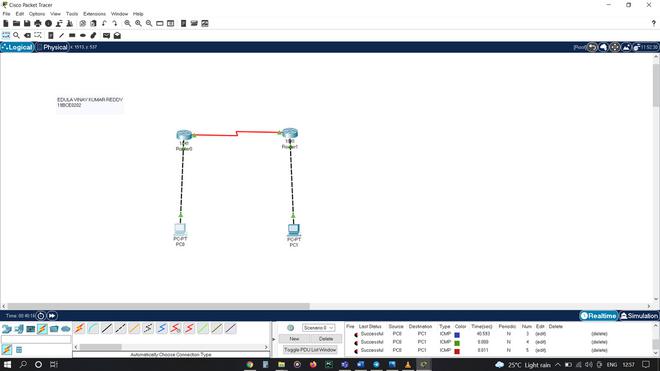
模拟设计的网络拓扑:
从 PC0 向 PC1 发送 PDU。

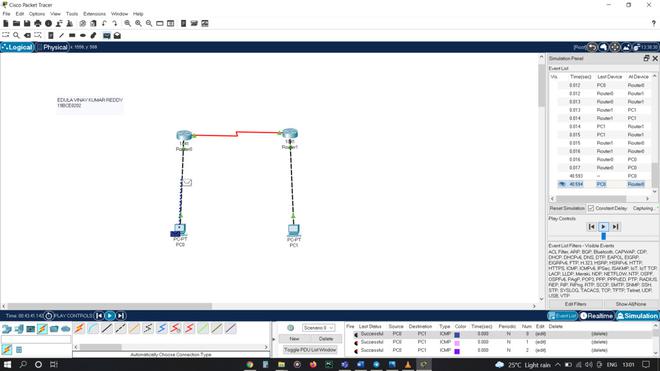

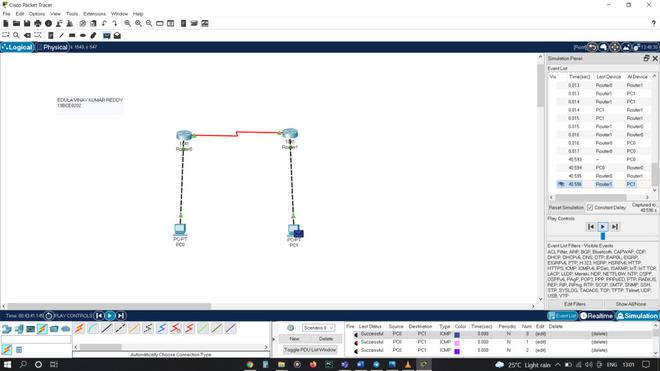
从 PC1 到 PC0 的确认。


